Flutter动画计数器插件animated_counter的使用
Flutter动画计数器插件animated_counter的使用
简介
animated_counter 是一个在 FlutterCounterChallenge2020 中收集的动画计数器集合。
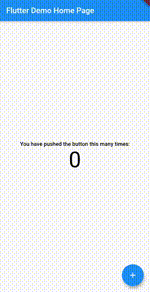
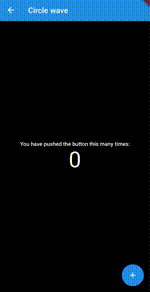
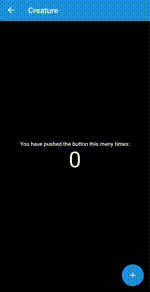
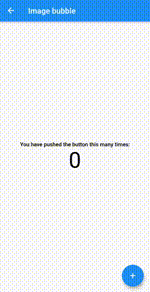

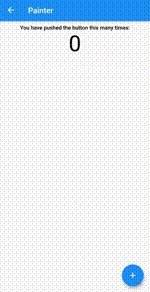
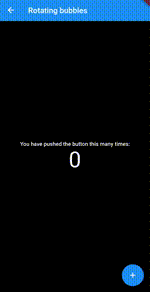
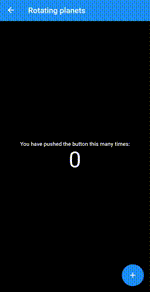
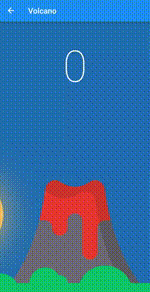
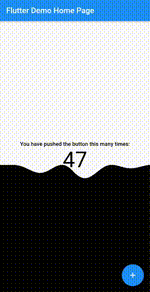
![]()
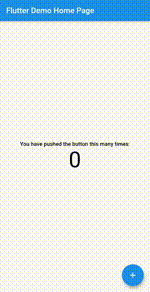
特性
- 美丽流畅的动画
- 可以增加、减少和获取当前计数值
- 是 FlutterCounterChallenge2020 的一站式目的地
- 完全开源
- 支持 Null-Safety
支持平台
- Flutter Android
- Flutter iOS
- Flutter Web
- Flutter 桌面
在线预览
请注意,此页面是用 flutter-web 构建的,因此动画可能不够流畅。为了获得更好的用户体验,请在移动设备上运行示例应用。
安装
在 pubspec.yaml 文件中添加以下依赖:
dependencies:
animated_counter: ^1.0.0
然后导入该包:
import 'package:animated_counter/animated_counter.dart';
如何使用
首先创建你想要使用的动画计数器对象。然后使用其 build() 方法构建它,并通过 incrementCounter()、decrementCounter() 和 getCounter() 方法来控制动画。
创建你想要使用的动画计数器对象
BlocksCounter block = BlocksCounter(initialCounter: 0);
DisksCounter disk = DisksCounter(initialCounter: 0);
WaveCounter wave = WaveCounter(initialCounter: 0);
CircleWaveCounter circle;
RotatingBubblesCounter bub = RotatingBubblesCounter(
initialCounter: 0,
initialColors: [Colors.red, Colors.green, Colors.blue]
);
RotatingPlanetsCounter plan = RotatingPlanetsCounter(
initialCounter: 0,
initialColors: [Colors.red, Colors.green, Colors.blue]
);
CreatureCounter cre;
ImageBubbleCounter imgbub = ImageBubbleCounter(
initialCounter: 0,
image: 'assets/dash.jpg'
);
PortraitCounter por = PortraitCounter(
initialCounter: 0,
image: 'assets/mattis.jpeg'
);
ParticlesCounter part;
VolcanoCounter vol = VolcanoCounter(initialCounter: 0, enableSky: true);
PixelCounter pix = PixelCounter(initialCounter: 0);
[@override](/user/override)
void initState() {
circle = CircleWaveCounter(
vsync: this,
initialCounter: 0,
initialColors: [Colors.red, Colors.green, Colors.blue]
);
cre = CreatureCounter(
vsync: this,
initialCounter: 0,
initialColors: [Colors.red, Colors.green, Colors.blue]
);
part = ParticlesCounter(initialCounter: 0, images: getAssetName());
super.initState();
}
注意:CircleWaveCounter() 和 CreatureCounter() 需要 vsync,因此父类需要扩展 TickerProviderStateMixin 才能使用这些计数器。
使用 build() 方法在 Widget 树中使用,并通过 incrementCounter()、decrementCounter() 和 getCounter() 方法控制它
[@override](/user/override)
Widget build(BuildContext context) {
return Scaffold(
body: PageView(
children: [
block.build(context),
disk.build(context),
wave.build(context),
circle.build(context),
bub.build(context),
plan.build(context),
cre.build(context),
imgbub.build(context),
por.build(context),
part.build(context),
vol.build(context),
pix.build(context),
],
),
floatingActionButton: FloatingActionButton(
onPressed: () {
setState(() {
block.incrementCounter();
disk.incrementCounter();
wave.incrementCounter();
circle.incrementCounter();
bub.incrementCounter();
plan.incrementCounter();
cre.incrementCounter();
imgbub.incrementCounter();
por.incrementCounter();
part.incrementCounter();
vol.incrementCounter();
pix.incrementCounter();
});
},
),
);
}
更多关于Flutter动画计数器插件animated_counter的使用的实战教程也可以访问 https://www.itying.com/category-92-b0.html
更多关于Flutter动画计数器插件animated_counter的使用的实战系列教程也可以访问 https://www.itying.com/category-92-b0.html
animated_counter 是一个用于在 Flutter 中创建带有动画效果的计数器的插件。它可以帮助你在应用中实现数字的动态变化,使得计数器的增加或减少过程更加平滑和吸引人。
安装
首先,你需要在 pubspec.yaml 文件中添加 animated_counter 插件的依赖:
dependencies:
flutter:
sdk: flutter
animated_counter: ^1.0.0 # 请检查最新版本
然后运行 flutter pub get 来安装依赖。
基本用法
-
导入包
在你的 Dart 文件中导入
animated_counter包:import 'package:animated_counter/animated_counter.dart'; -
使用
AnimatedCounterAnimatedCounter是一个小部件,你可以通过设置value属性来显示一个带有动画效果的计数器。class MyAnimatedCounter extends StatefulWidget { @override _MyAnimatedCounterState createState() => _MyAnimatedCounterState(); } class _MyAnimatedCounterState extends State<MyAnimatedCounter> { int _counter = 0; void _incrementCounter() { setState(() { _counter += 1; }); } @override Widget build(BuildContext context) { return Scaffold( appBar: AppBar( title: Text('Animated Counter Example'), ), body: Center( child: AnimatedCounter( value: _counter, textStyle: TextStyle(fontSize: 48, fontWeight: FontWeight.bold), ), ), floatingActionButton: FloatingActionButton( onPressed: _incrementCounter, tooltip: 'Increment', child: Icon(Icons.add), ), ); } }在上面的例子中,
AnimatedCounter会根据_counter的值动态更新显示的数字,并且数字的变化会带有动画效果。 -
自定义动画效果
AnimatedCounter提供了多个参数来自定义动画效果:duration: 动画的持续时间。curve: 动画的曲线(如Curves.easeInOut)。textStyle: 数字的文本样式。prefix: 在数字前添加的前缀。suffix: 在数字后添加的后缀。
例如:
AnimatedCounter( value: _counter, duration: Duration(seconds: 1), curve: Curves.easeInOut, textStyle: TextStyle(fontSize: 48, fontWeight: FontWeight.bold, color: Colors.blue), prefix: 'Count: ', suffix: ' times', ),
高级用法
你还可以通过 AnimatedCounter 的 builder 属性来自定义数字的显示方式。builder 接收一个 BuildContext 和一个 String 类型的 value,并返回一个 Widget。
AnimatedCounter(
value: _counter,
builder: (context, value) {
return Text(
'Count: $value',
style: TextStyle(fontSize: 48, fontWeight: FontWeight.bold, color: Colors.red),
);
},
),





